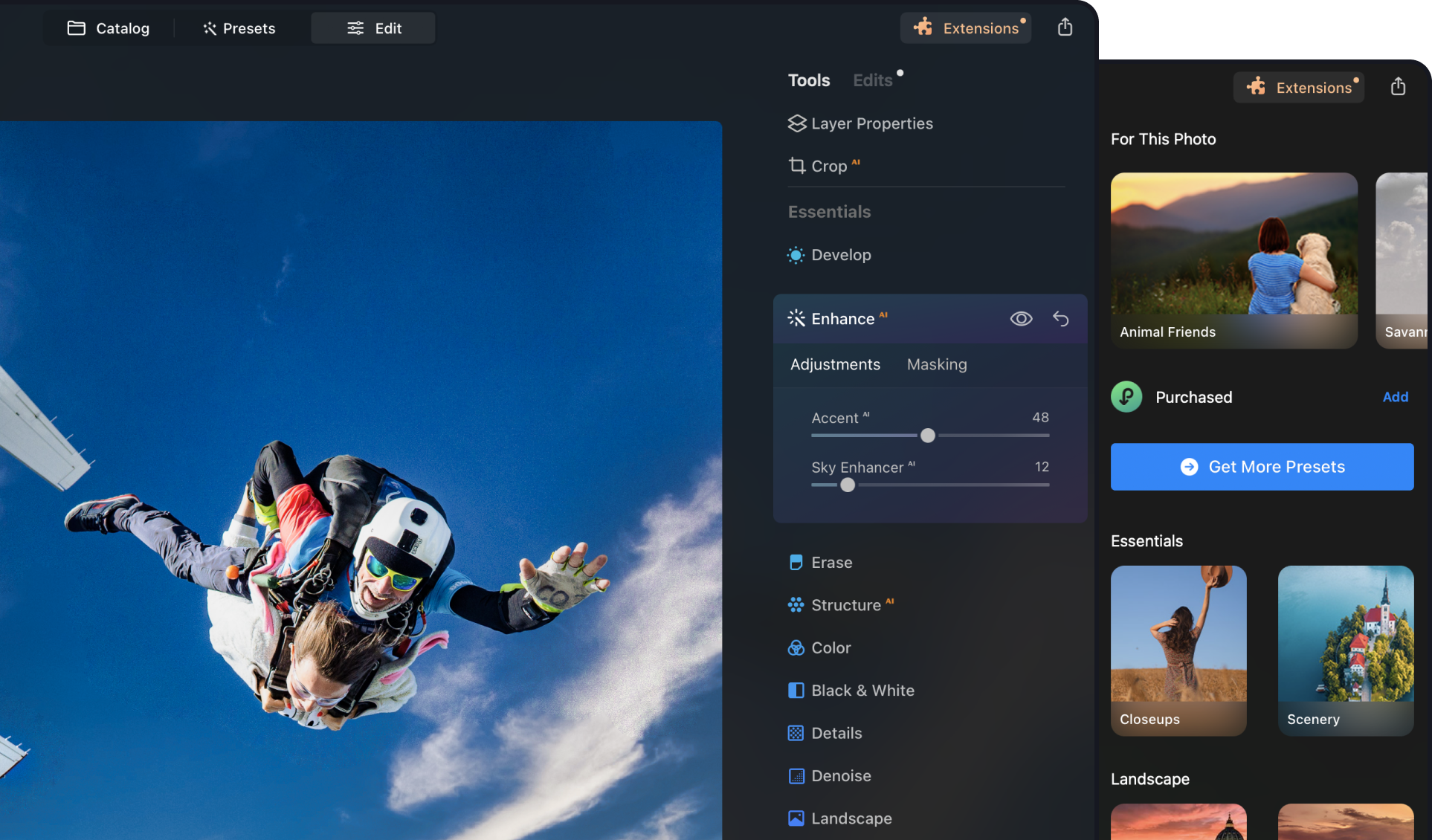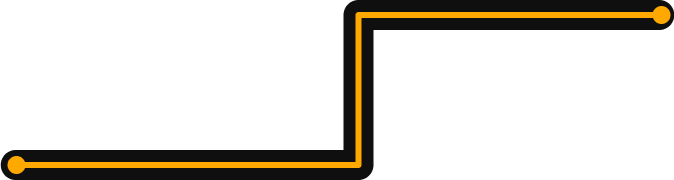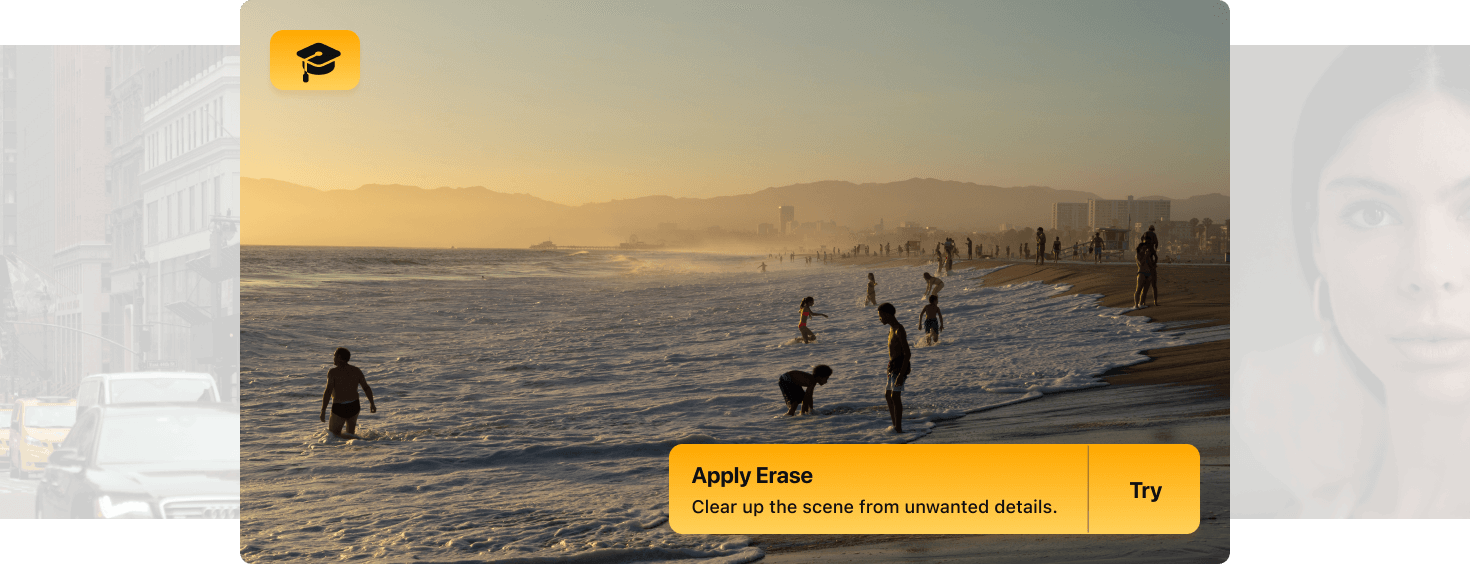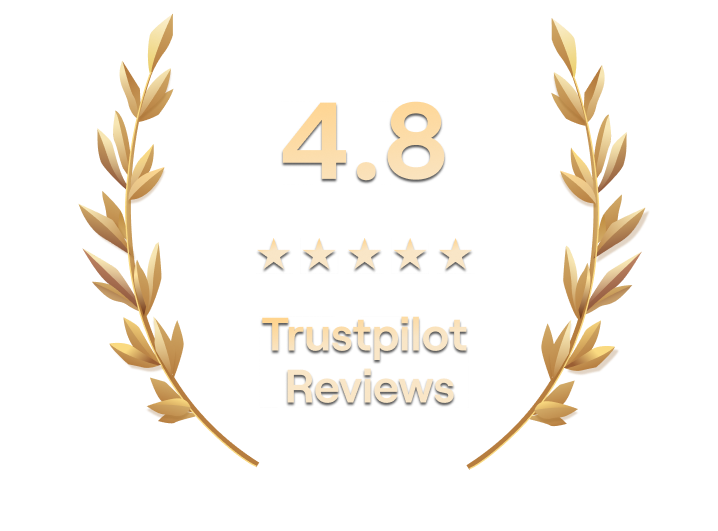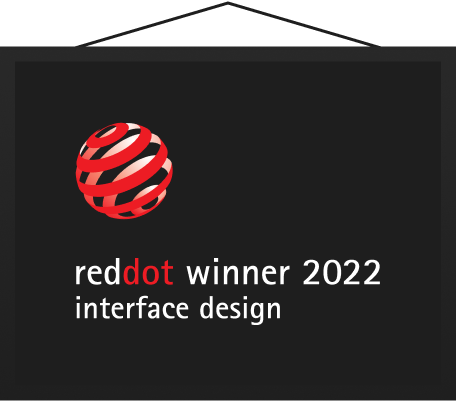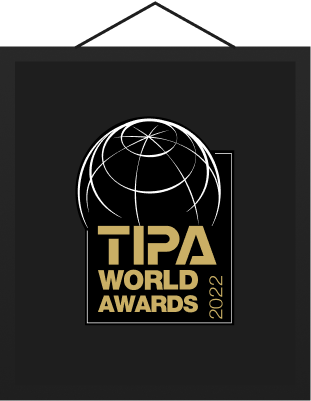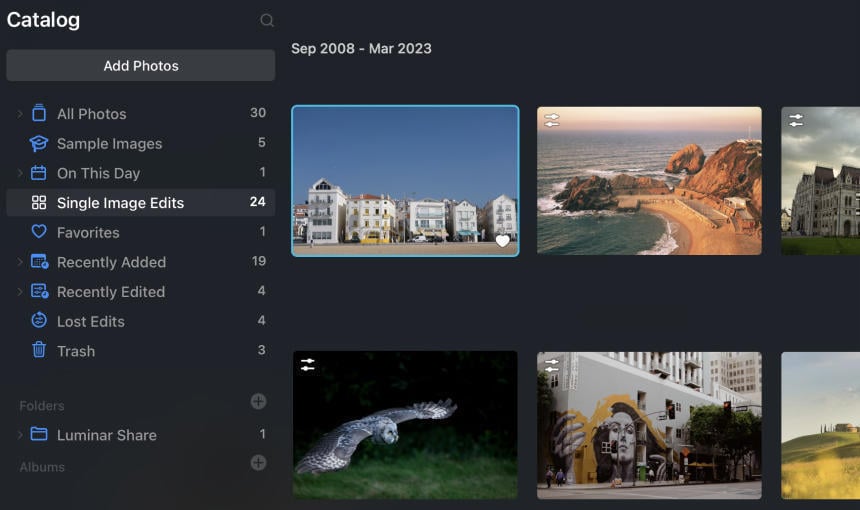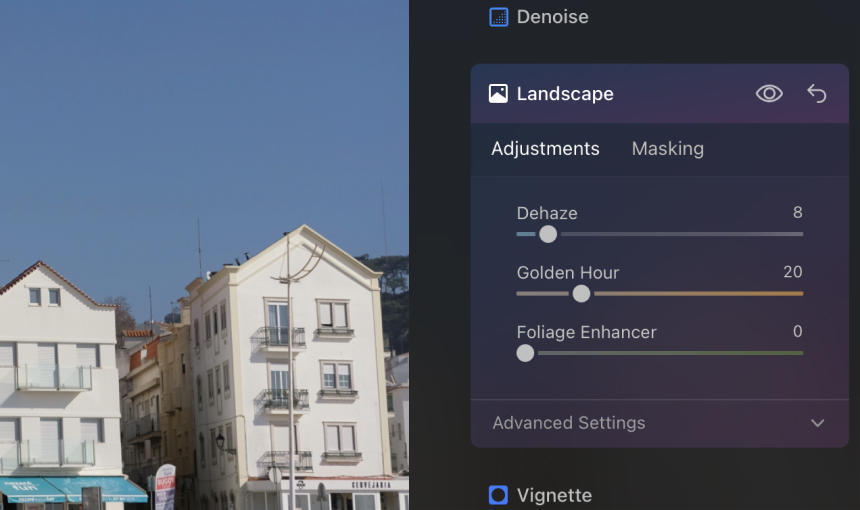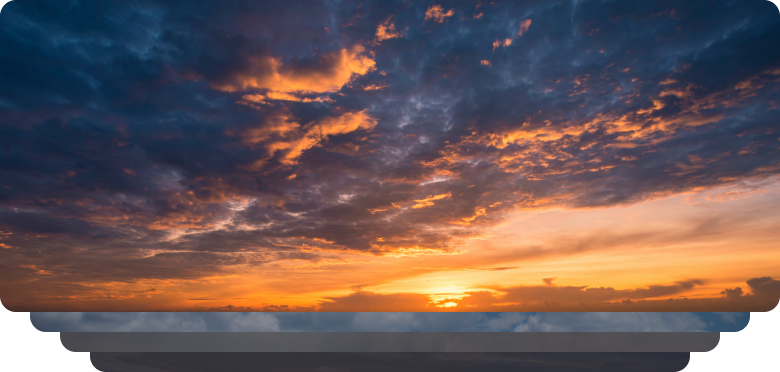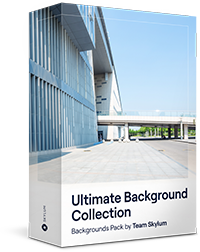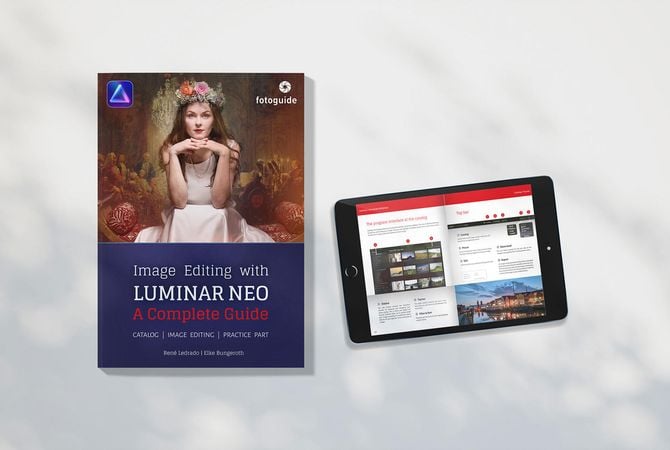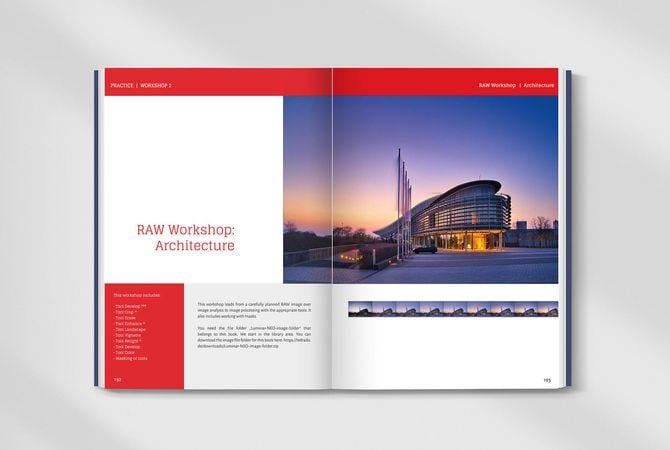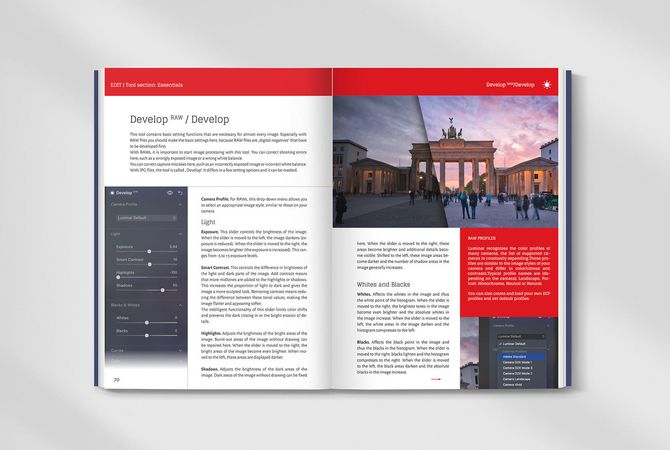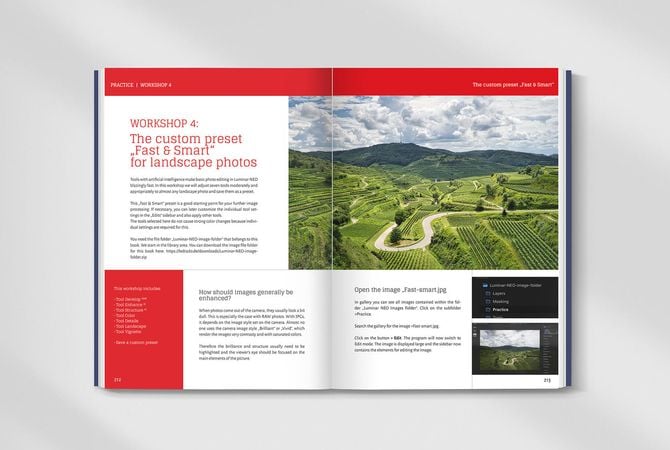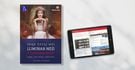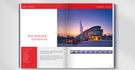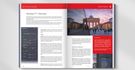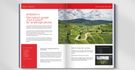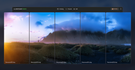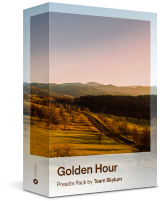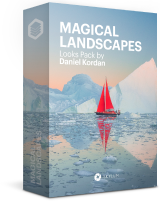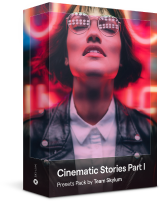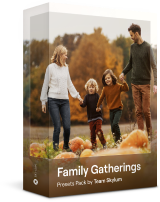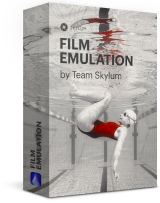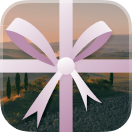Luminar Neo
$ 149 .00
설명
Luminar Neo는 미래의 AI 기술을 사용하는 크리에이티브 이미지 편집기입니다. Luminar Neo는 크리에이터들의 애매한 아이디어를 현실로 가져올 힘을 가지고 있습니다. 지금 즐겨보세요. 최신 AI 기술과 유연한 워크플로우가 적용된 Luminar Neo는 사용자가 전문적 편집 기술을 사용하고 창작 활동까지 할 수 있게 도와줍니다. Luminar Neo의 새로운 엔진은 최고의 성능과 유연성으로, Skylum의 경험에서 얻은 최고의 솔루션을 기반으로 하여 복잡하고 창의적인 결과물을 얻을 수 있도록 도와줍니다.
기능들 소개
• Remove power lines from your shots. • Remove sensor dust in one click • Naturally relight any portrait or landscape • Remove portrait backgrounds in a click • Seamlessly share between your desktop and mobile devices • Perfect framing with Compositionᴬᴵ. • Add or enhance depth to a scene with mist or fog, powered by a unique 3D depth mapping technology • Easily enhance or change eye color for portraits with Irisᴬᴵ. • Naturally shape a subject with Bodyᴬᴵ to compensate for unflattering poses or camera angles • Presets with AI assistance, which suggests Presets that are useful for the image after scanning for content and needs